Om je kennis in Microsoft Access uit te breiden, bekijken we het gebruik van bijwerkquery's. In deze tutorial leer je hoe je salarissen in een tabel efficiënt kunt aanpassen, bijvoorbeeld om een salarisverhoging door te voeren. Deze methode is bijzonder nuttig wanneer je met talrijke gegevens werkt en wijzigingen in bulk nodig hebt.
Belangrijkste bevindingen
- Met bijwerkquery's kun je meerdere records tegelijk wijzigen.
- Bij salariswijzigingen is het omgaan met decimale waarden en opmaak belangrijk.
- Een back-up van de gegevens vóór een update is essentieel.
- Het aanpassen van salarissen kan worden geautomatiseerd door vermenigvuldiging met een factor, bijvoorbeeld bij jaarlijkse verhogingen.
Stap-voor-stap handleiding voor bijwerkquery
In het begin maken we een tabel voor de chauffeurs, voor het geval de salarissen nog niet zijn geregistreerd. Hierbij voegen we een nieuw veld voor de salarissen toe.
Ga eerst naar de ontwerpweergave van je tabel en voeg een nieuw veld met de naam „Personeel Salaris“ toe. Bij de veldtypen kies je voor „Nummer“, waarbij je ook decimale waarden kunt gebruiken. Zet het formaat op Euro om de overzichtelijkheid te waarborgen.
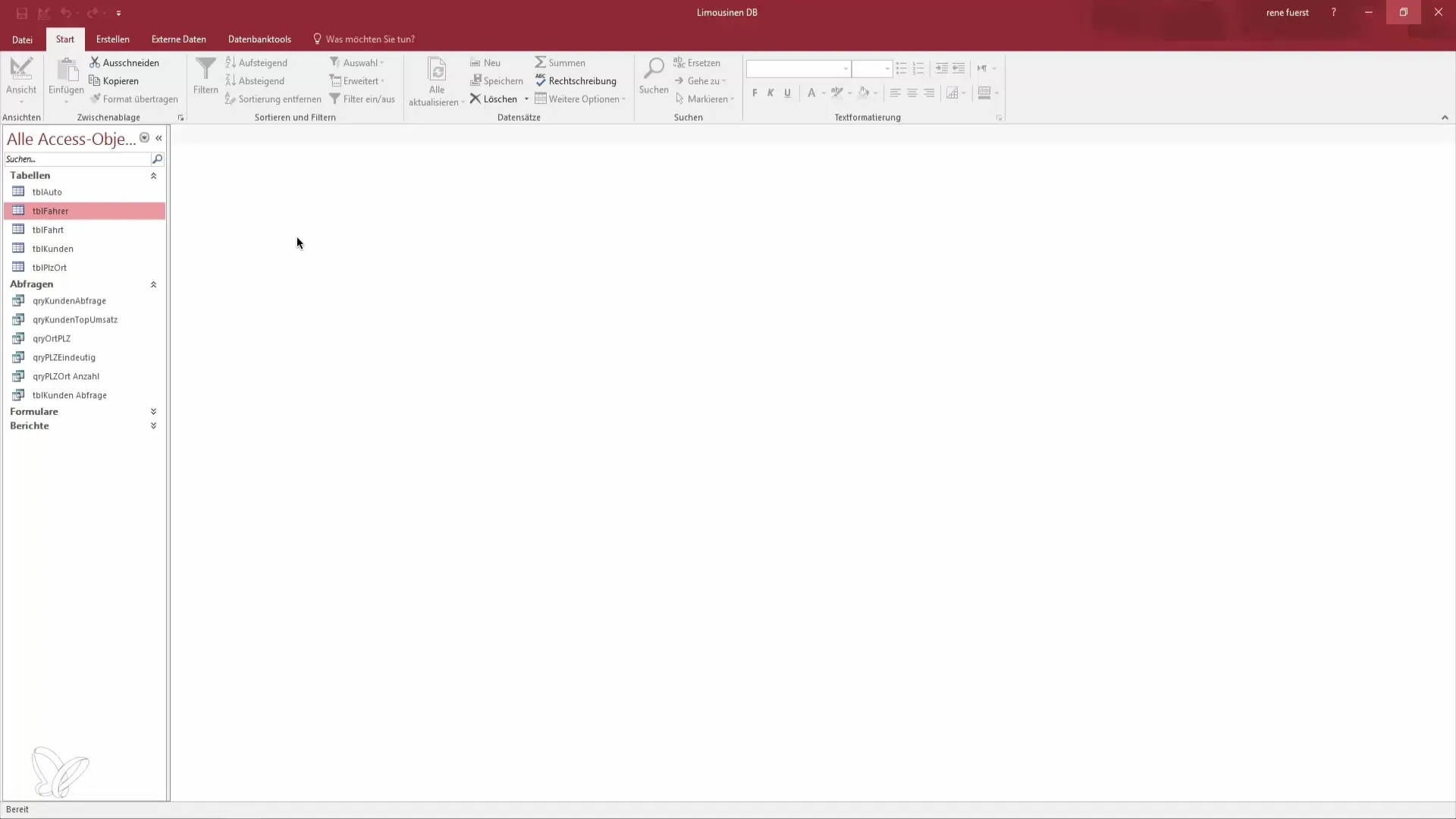
Nadat je de tabel hebt opgeslagen, zie je dat er nog geen salarissen zijn toegewezen. Dit kan problematisch zijn als er veel vermeldingen moeten worden bijgewerkt. Om een gestandaardiseerde salarisverhoging door te voeren, heb je een bijwerkquery nodig.
Ga naar „Maken“ en klik op „Query’s“. Kies „Nieuwe queryontwerp“ en selecteer de chauffeurs tabel waarvoor je de query wilt maken.
Nu ga je naar de weergave en je zult merken dat het salaris nog leeg is. We willen nu een bijwerkquery maken om alle chauffeurs een salaris van 2200 Euro toe te wijzen. Klik op de knop om het querytype te wijzigen. Kies in plaats van een selectieve query voor „Bijwerkquery“.
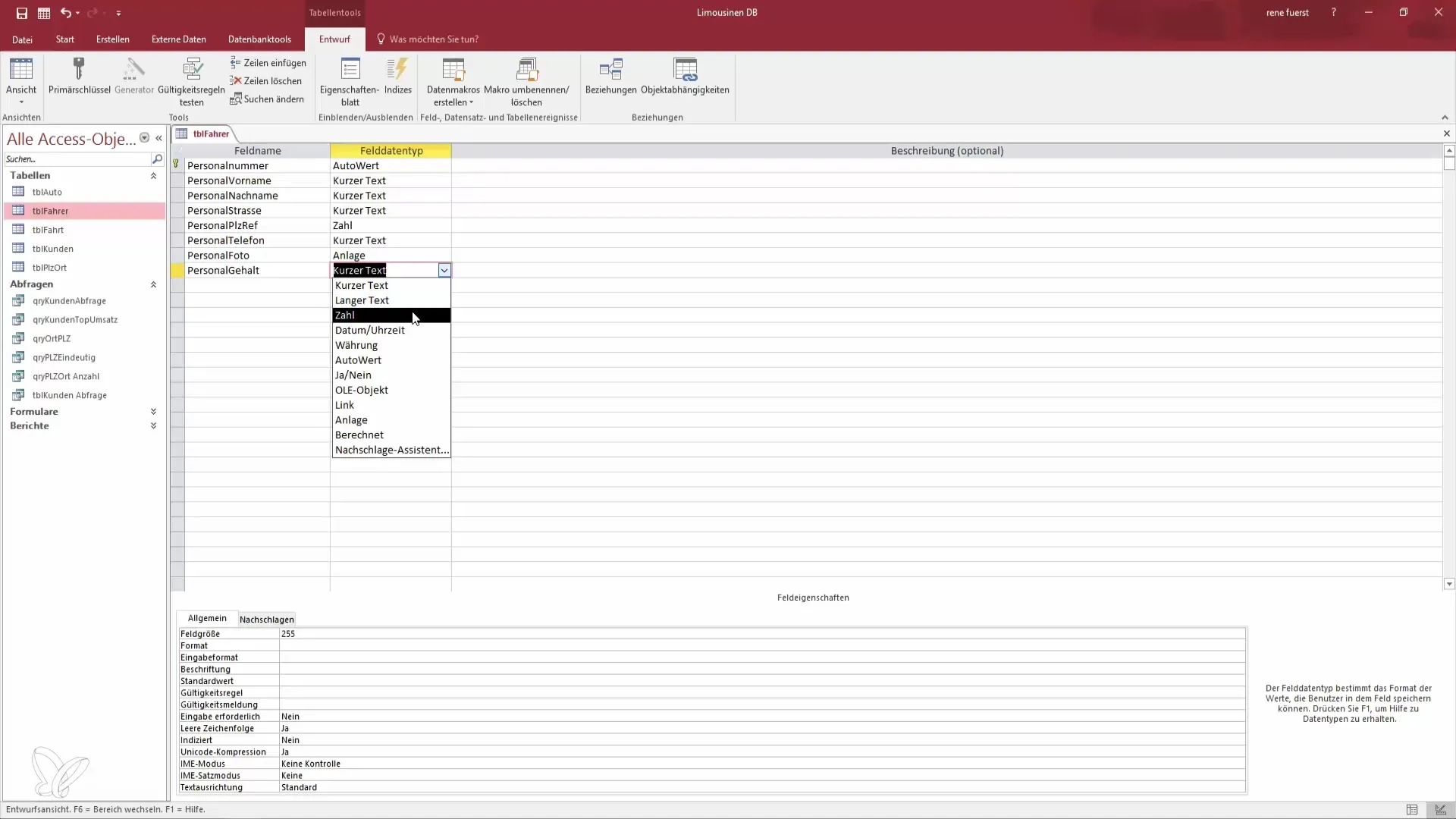
Nu verschijnen er nieuwe velden in de queryweergave, waaronder „Bijwerken“ en „Criteria“.
Je kunt het veld „Personeel Salaris“ selecteren en de waarde instellen op 2200. Daarnaast heb je de mogelijkheid om specifieke criteria op te geven. Bijvoorbeeld, als je alleen het salaris voor alle chauffeurs met de naam „Rene“ wilt wijzigen, kun je deze voorwaarde instellen.
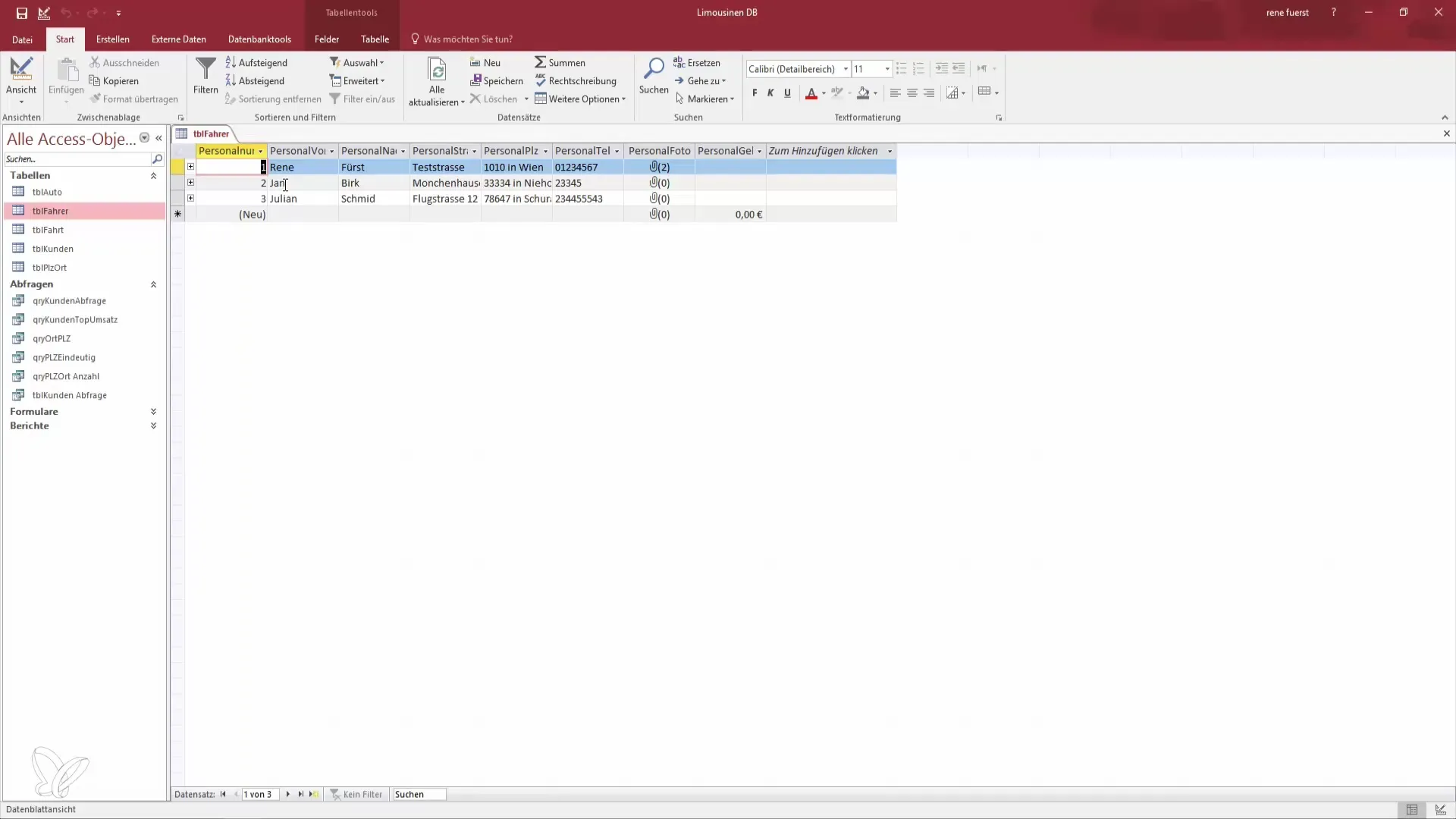
Het ziet er nu als volgt uit: je hebt de query gemaakt, maar om de wijzigingen door te voeren, moet je deze eerst uitvoeren. Ga terug naar de query en klik op „Uitvoeren“. Er verschijnt een dialoogvenster waarin je wordt geïnformeerd dat drie rijen worden bijgewerkt.
Voordat je verdergaat, is het belangrijk om een back-up van je gegevens te maken. Dat is een bewezen werkwijze om gegevensverlies te voorkomen. Zorg ervoor dat je de back-up hebt gemaakt, aangezien wijzigingen in de records niet ongedaan kunnen worden gemaakt. Bevestig de actie door op „Ja“ te klikken.
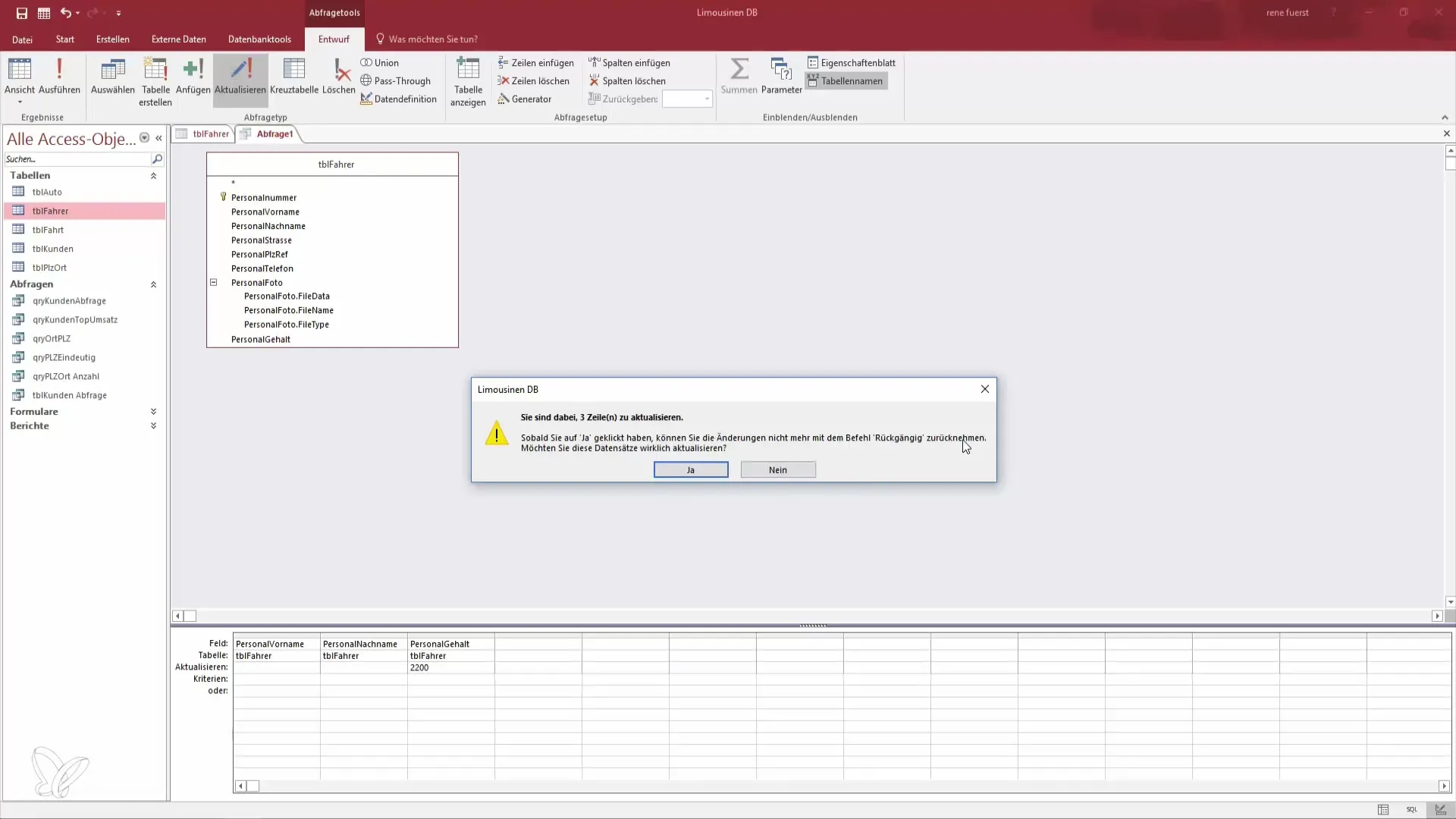
Ga nu terug naar de chauffeurs tabel en je zou moeten zien dat alle chauffeurs nu een salaris van 2200 Euro hebben.
Om toekomstige salarisverhogingen voor te bereiden, kun je de query opslaan. Stel dat het jaar nu 2017 is en je wilt de salarissen met 5% verhogen. In plaats van elke record handmatig aan te passen, kun je dit doen met een bijwerkquery.
Herzie de query door het Personeel Salaris met een vermenigvuldigingsfactor van 1,05 aan te passen. Op deze manier verhoog je alle salarissen efficiënt met 5%. Sla de wijzigingen op en voer de query opnieuw uit.
Zodra je op „Uitvoeren“ klikt, toont het programma het aantal bijgewerkte velden. Bevestig de bijwerking en je zult zien dat de salarissen nu met 5% zijn gestegen, wat je aanzienlijk werk bespaart.
Je kunt de voorwaarden ook aanpassen. Als je alleen het salaris van bepaalde medewerkers wilt verhogen, bijvoorbeeld alleen van de chauffeur „Rene“, kun je de query dienovereenkomstig aanpassen en uitvoeren.
Zo heb je de flexibiliteit om de salarissen aan te passen aan jouw behoeften, of voor hele groepen of specifieke individuen. Dit toont aan hoe veelzijdig en nuttig bijwerkquery's in Access zijn.
De les eindigt hier, we zullen ons in de volgende video richten op de toevoegquery's.
Samenvatting – Effectief gebruik van de bijwerkquery in Access
Door gebruik te maken van bijwerkquery's in Microsoft Access kun je salarissen of andere records efficiënt en snel aanpassen. Vergeet niet regelmatig back-ups van je gegevens te maken om eventueel verlies te voorkomen.
Veelgestelde vragen
Hoe maak ik een nieuwe bijwerkquery?Klik op „Maken“ en kies „Queryontwerp“, kies dan de tabel die je wilt bijwerken.
Hoe pas ik meerdere salarissen tegelijk aan?Gebruik een bijwerkquery en stel een criterium in om alle relevante records te selecteren.
Welke veiligheidsmaatregelen moet ik nemen?Maken altijd een back-up van je gegevens voordat je een update uitvoert.
Kan ik salarissen op naam bijwerken?Ja, je kunt specifieke criteria instellen om alleen bepaalde namen bij te werken.
Wat gebeurt er als ik een fout maak?Wijzigingen in bijwerkquery's zijn niet ongedaan te maken, daarom is het belangrijk om vooraf back-ups te maken.


